一、JDK17的下载
目前最新版本的是JDK21,但是一般来说是不推荐使用最新版本,因此本次还是以JDK17为例演示JDK的下载、安装和环境配置。
下载地址: JDK Downloads
选择JDK17,并选择Windows,下载安装文件
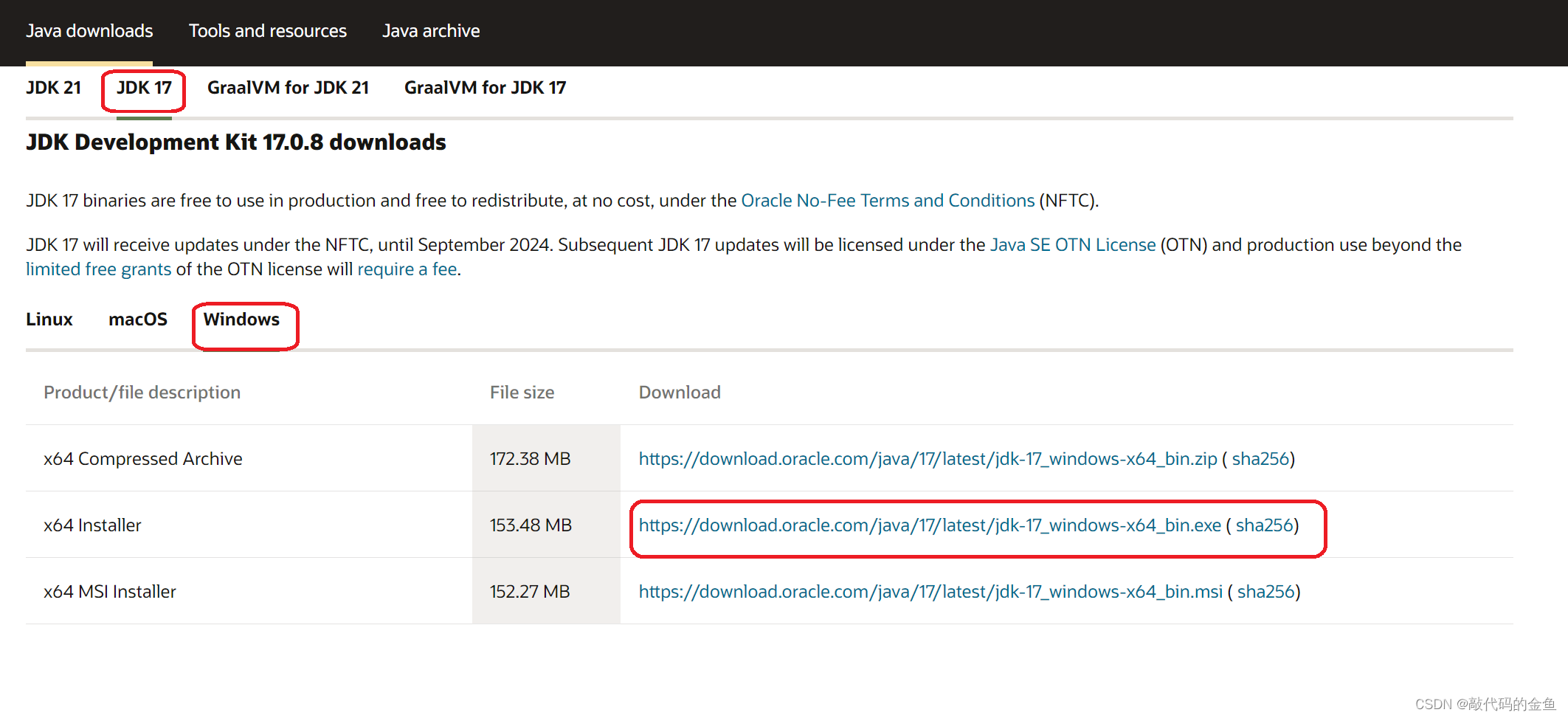
二、JDK17的安装
双击打开安装包

直接下一步
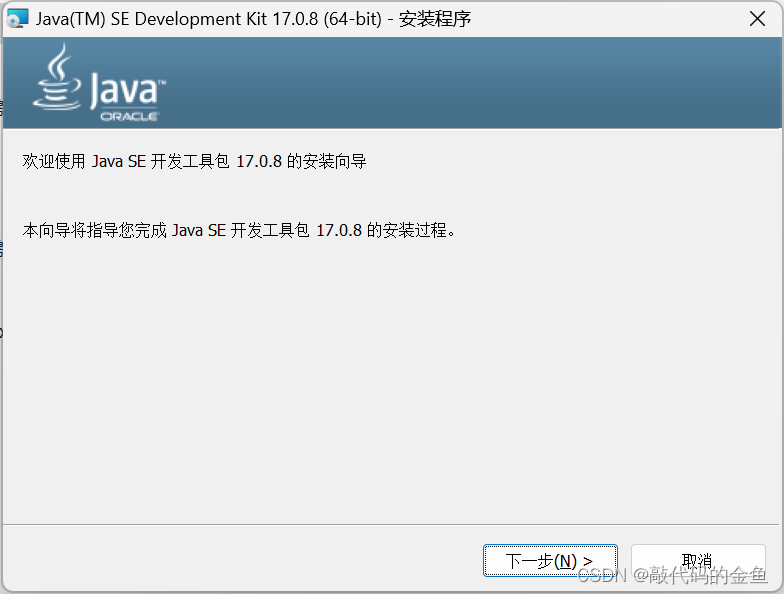
选择安装路径,不要安装在带有中文的路径下
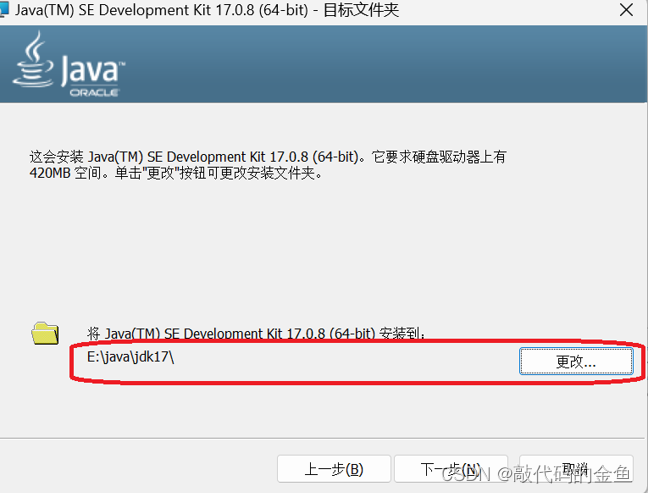
点击关闭,安装完成
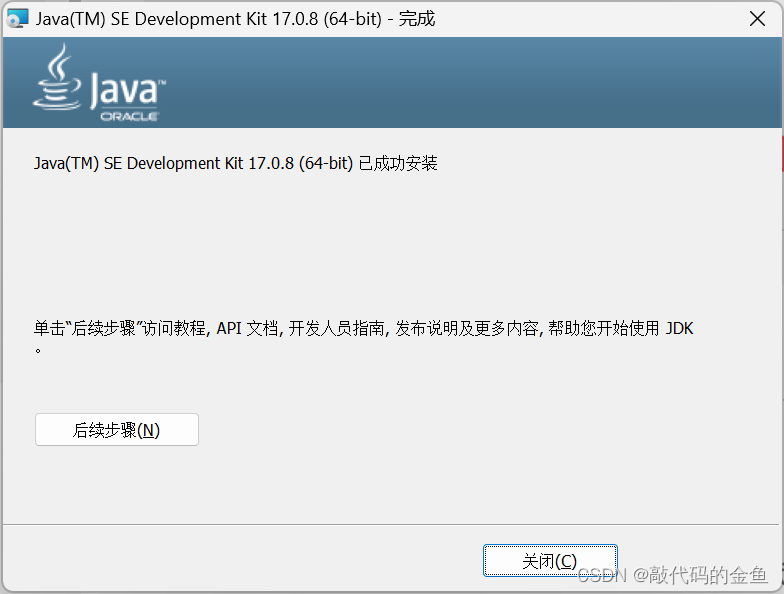
检查是否安装成功,cmd打开命令行,输入java -version 命令并回车
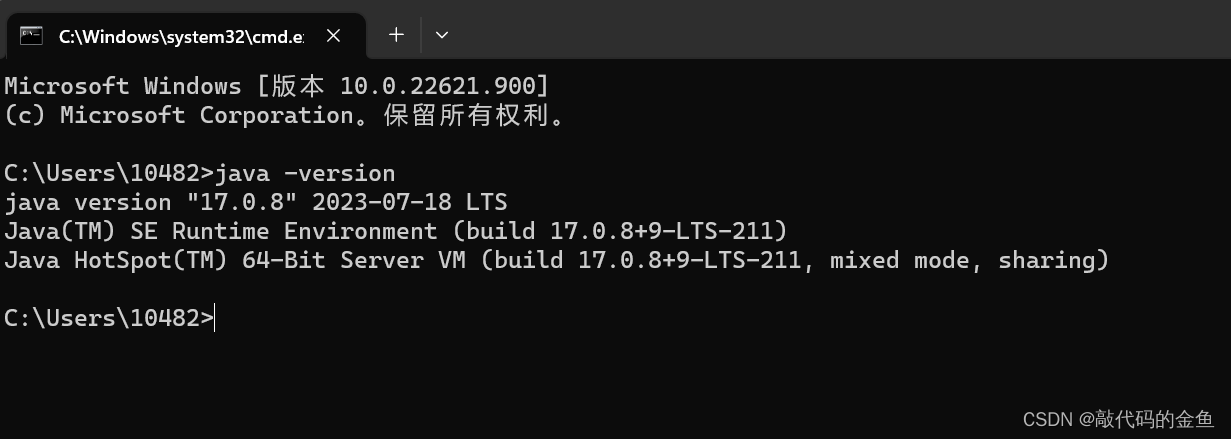
出现以上信息,说明安装成功
三、配置环境变量
3.1 配置步骤
此电脑->属性->高级系统设置
1.点击 环境变量
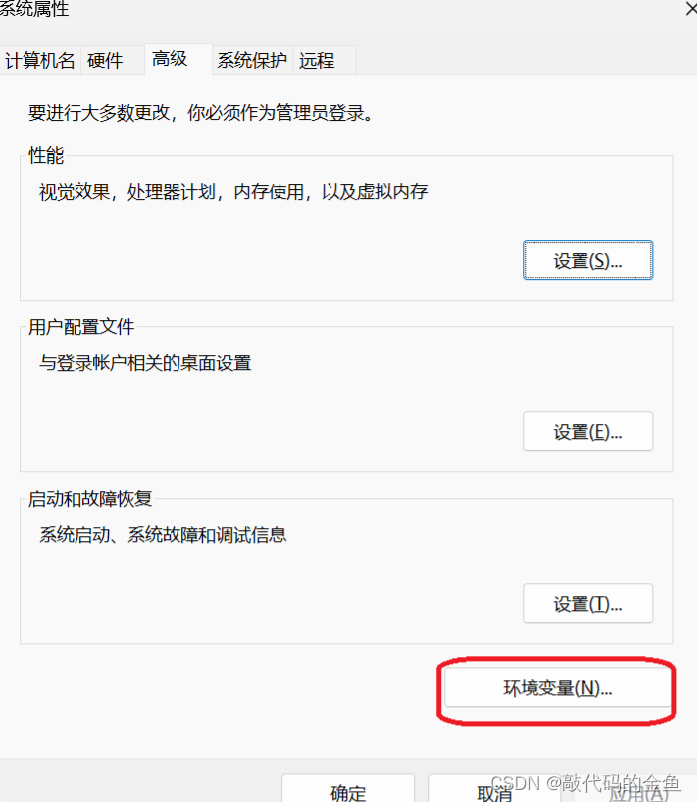
2.选择 新建
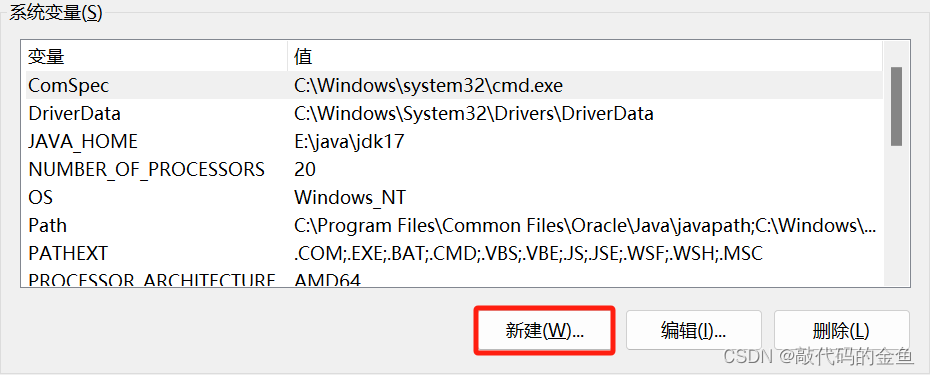
3.设置变量名和变量值
变量名:JAVA_HOME
变量值:JDK的安装目录
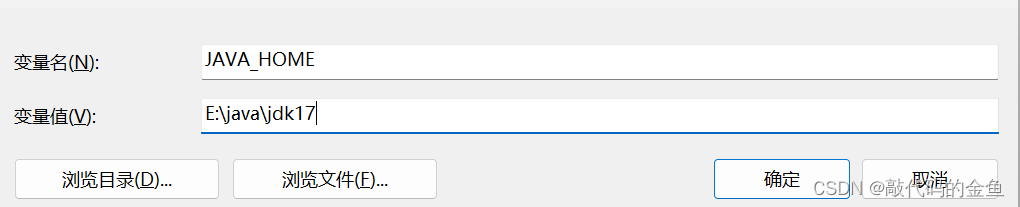
输入完成之后点击确定
4.双击系统变量中的Path
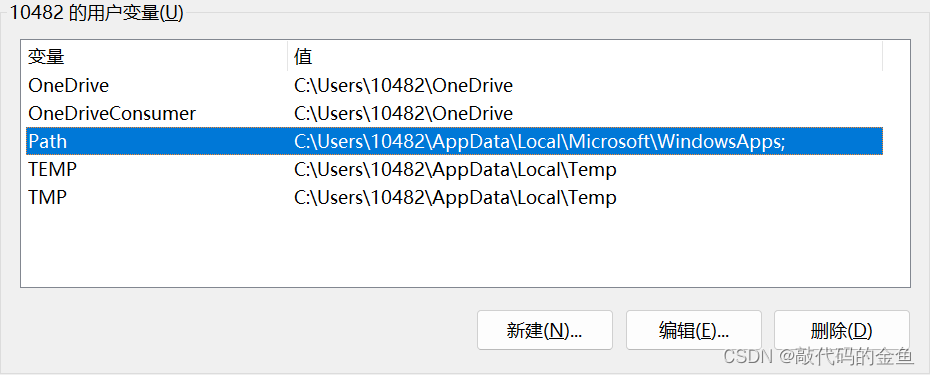
5.在弹出的页面中选择新建
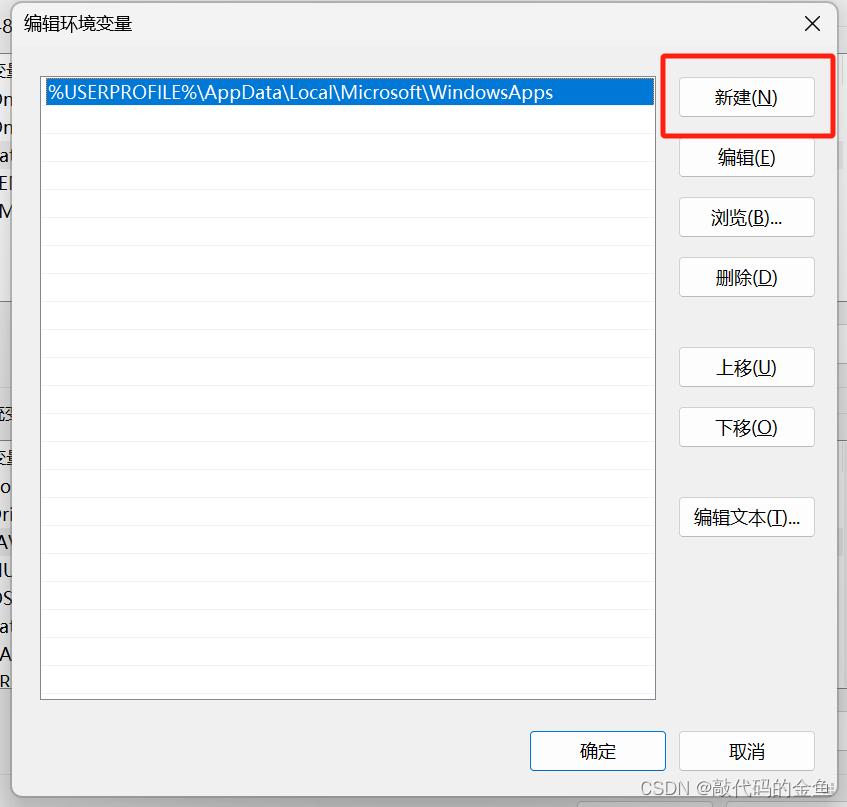
6.输入 %JAVA_HOME%\bin
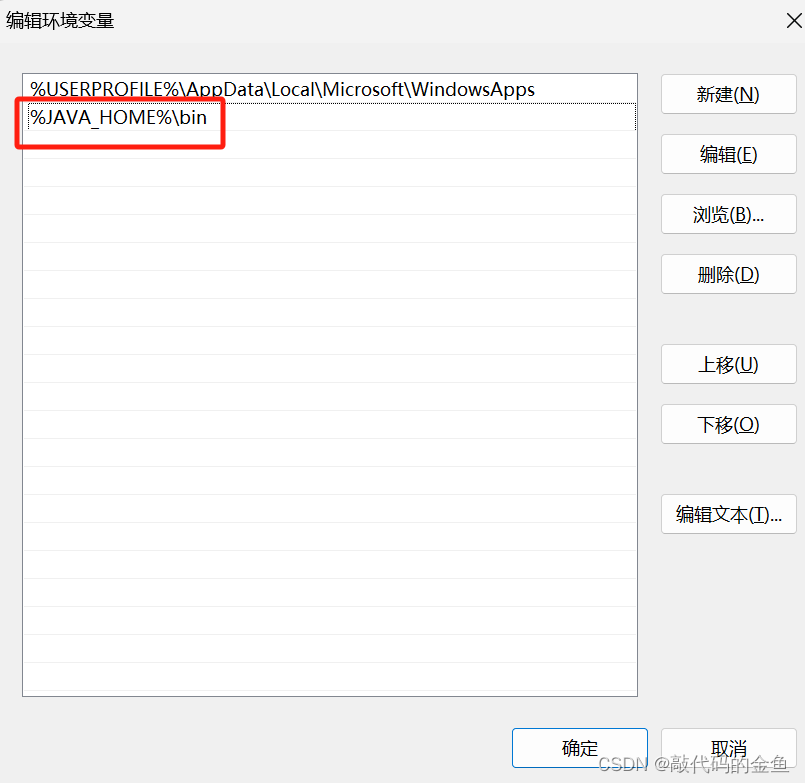
点击确定,直至所有窗口全部关闭。
7.验证配置
打开cmd,输入java命令并回车
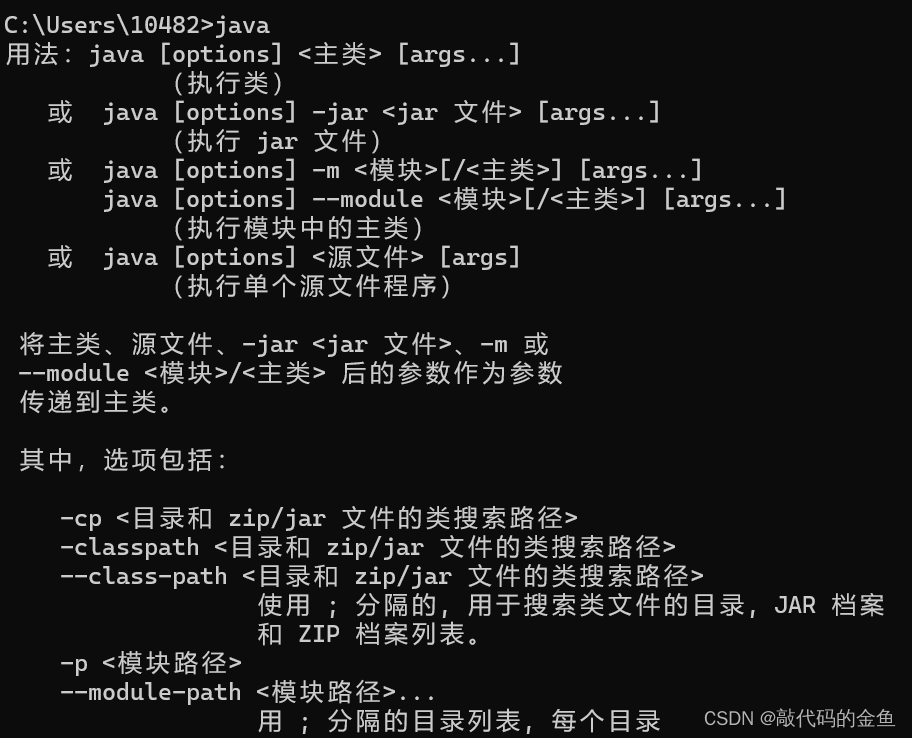
出现以上信息,说明环境变量配置成功。






















 847
847











 被折叠的 条评论
为什么被折叠?
被折叠的 条评论
为什么被折叠?








